Umbenennen, Verschieben und Kopieren von Elementen
Sie können Elemente im Fenster Modell-Struktur und innerhalb von Diagrammen desselben Typs ausschneiden, kopieren, umbenennen und verschieben. Diese Aktionen sind, falls anwendbar, auch zwischen Diagrammen unterschiedlichen Typs möglich. Sie können Elemente auch aus dem Fenster "Modell-Struktur" in ein Diagramm kopieren oder verschieben, vorausgesetzt das entsprechende Element ist gemäß der UML-Spezifikation in diesem Diagramm zulässig.
So benennen Sie ein Element um:
•Doppelklicken Sie auf den Elementnamen und bearbeiten Sie ihn.
•Klicken Sie alternativ dazu auf das Element und drücken Sie F2.
Die oben beschriebenen Verfahren gelten für jedes Fenster, in dem das Element angezeigt wird, darunter auch die Fenster "Modell-Struktur", "Eigenschaften" und das Diagrammfenster.
Die Pakete "Root" und "Component View" werden immer im Fenster "Modell-Struktur" angezeigt und können nicht umbenannt oder gelöscht werden. |
So kopieren oder verschieben Sie Elemente:
•Verwenden Sie die Windows-Standardbefehle Ausschneiden, Kopieren oder Einfügen. Diese Befehle können über die Tastaturkürzel (Strg+X, Strg+C bzw. Strg+V), über die entsprechenden Symbolleisten-Schaltflächen sowie über das Menü Bearbeiten aufgerufen werden.
•Alternativ dazu können Sie ein Element in ein Zielpaket (oder Element) ziehen. Durch das Ziehen eines Elements verschieben Sie es. Halten Sie die Strg-Taste beim Ziehen gedrückt, um es zu kopieren.
So können Sie etwa ein Mitglied einer Klasse in einem Diagramm in eine andere Klasse verschieben, indem Sie es mit der Maus von der Quellklasse in die Zielklasse ziehen. Um das Mitglied der Klasse zu kopieren, anstatt es zu verschieben, wählen Sie es aus und ziehen Sie es in die Zielklasse, während Sie die Strg-Taste gedrückt halten.
Wenn Sie eine Klasse in dasselbe Paket einfügen, wird eine laufende Nummer an die neue Klasse angehängt, z.B. "MyClass1". Wenn Sie eine Eigenschaft innerhalb derselben Klasse einfügen, wird ebenfalls eine laufende Nummer an das Ende der Eigenschaft angehängt, z.B. "MyProperty1". Dies gilt auch für andere Klassenmitglieder wie Operationen und Enumerationen oder beim Einfügen von Elementen in dasselbe Diagramm, vorausgesetzt das Diagramm gehört zum selben Paket wie die eingefügten Elemente.
Wenn Sie eine Klasse in ein anderes Paket einfügen, erhält die neue Klasse denselben Namen wie die ursprüngliche Klasse. Dies gilt auch für das Kopieren von Klassenmitgliedern (wie Eigenschaften, Operationen, usw.) in eine andere Klasse.
Standardmäßig wird jedes Element, das in ein Diagramm eingefügt wird, automatisch auch zum Modell hinzugefügt (und daher auch im Fenster "Modell-Struktur" angezeigt). Sie können ein Element aber auch nur in das aktuelle Diagramm kopieren, ohne es zum Modell hinzuzufügen. Kopieren Sie dazu zuerst das Element, klicken Sie mit der rechten Maustaste in das Diagramm und wählen Sie im Kontextmenü den Befehl Nur in Diagramm einfügen. Der Befehl Nur in Diagramm einfügen wird auch angezeigt, wenn Sie ein vorhandenes Element in dasselbe Diagramm ziehen, während Sie die Strg-Taste gedrückt halten.
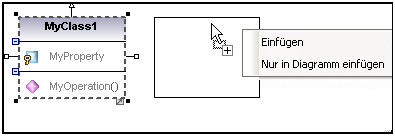
Im obigen Beispiel erstellt Einfügen die neue Klasse im Diagramm und fügt sie auch zur Modell-Struktur hinzu, während mit Nur in Diagramm einfügen nur eine zweite Ansicht der Klasse im Diagramm angezeigt wird. Beachten Sie, dass es sich bei Kopien, die mit der zweiten Methode erstellt wurden, nur um zusätzliche Ansichten des Originalelements handelt, zu dem eine Verknüpfung erstellt wird, und nicht um eine eigenständige Kopie. (Wenn Sie z.B. eine Eigenschaft in der duplizierten Klasse umbenennen, wird diese Änderung automatisch auf die Originalklasse angewendet.)